質問
問題:ERR_INTERNET_DISCONNECTEDエラーを修正するにはどうすればよいですか?
Google ChromeでERR_INTERNET_DISCONNECTEDエラーが発生し、Webサイトにアクセスできなくなりました。 コンピューターがオフラインであることを示していますが、自宅のWi-Fiに接続されていることがはっきりとわかります。 この問題を解決するにはどうすればよいですか?
解決した答え
ERR_INTERNET_DISCONNECTEDは、GoogleChromeで表示される可能性のある接続エラーです[1] ウェブブラウザ。 ユーザーが特定のウェブサイトを開こうとすると、T-Rexが表示された灰色のChromeのウィンドウが表示されます[2] これには次のメッセージが含まれます。
インターネットに接続できません
パソコンがインターネットに接続されていないため、GoogleChromeでウェブページを表示できません。
ERR_INTERNET_DISCONNECTED
コンピュータがインターネットから切断されると、ChromeでERR_INTERNET_DISCONNECTEDエラーが表示されることがあります。 したがって、最初に行う必要があるのは、接続に問題がないかどうかを確認することです。
ただし、このエラーは、接続またはインターネット設定に関する他の問題が原因である可能性があります。 しかし、これらの問題はすべて解決できます。 ChromeでのERR_INTERNET_DISCONNECTEDエラーは、インターネット設定の構成、閲覧データの消去、および記事の後半で説明されている他のいくつかの方法で修正できます。
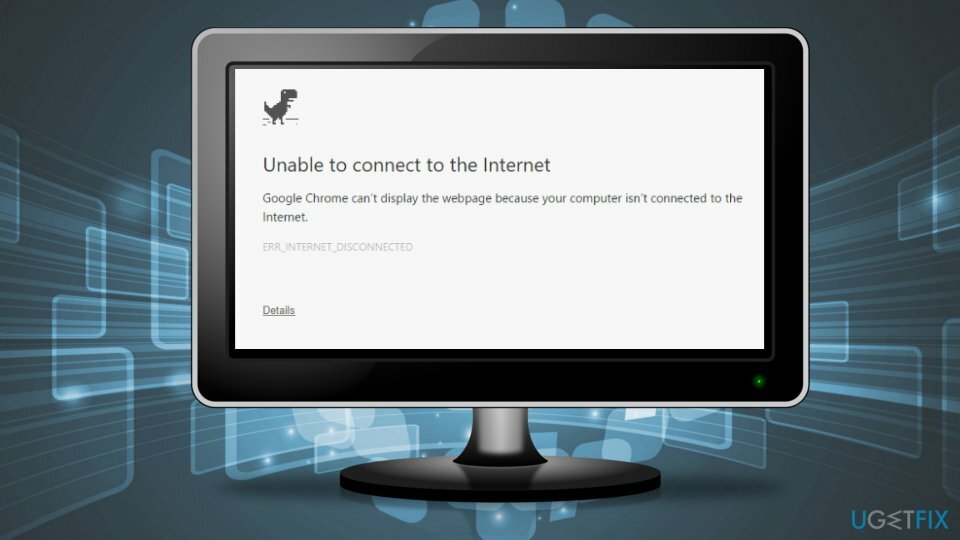
GoogleChromeでERR_INTERNET_DISCONNECTEDエラーを修正する方法の説明
損傷したシステムを修復するには、ライセンス版を購入する必要があります リイメージ リイメージ.
まず、コンピュータがインターネットに接続されていることを確認する必要があります。[3] Wi-Fiを使用している場合は、同じWi-Fiに接続されているスマートフォンを使用してWebを閲覧できるかどうかを確認してください。 また、ケーブルで接続することもできます。 それでも問題が解決しない場合は、インターネットサービスプロバイダーに連絡して、技術的な問題がないかどうかを確認する必要があります。
ただし、インターネット接続がスムーズであるにもかかわらず、ブラウザでERR INTERNET DISCONNECTEDエラーが表示される場合は、次の方法を試して問題を解決する必要があります。
方法1。 ブラウジングCookieとキャッシュをクリアする
損傷したシステムを修復するには、ライセンス版を購入する必要があります リイメージ リイメージ.
- GoogleChromeの設定を開きます。
- 案内する マイツール と選択します 閲覧履歴データの消去 オプション。
- 表示されたポップアップウィンドウで、必ず確認してください クッキーおよびその他のサイトとプラグインのデータ と キャッシュされた画像とファイル オプション。 必要に応じて、他の情報もクリアできます。
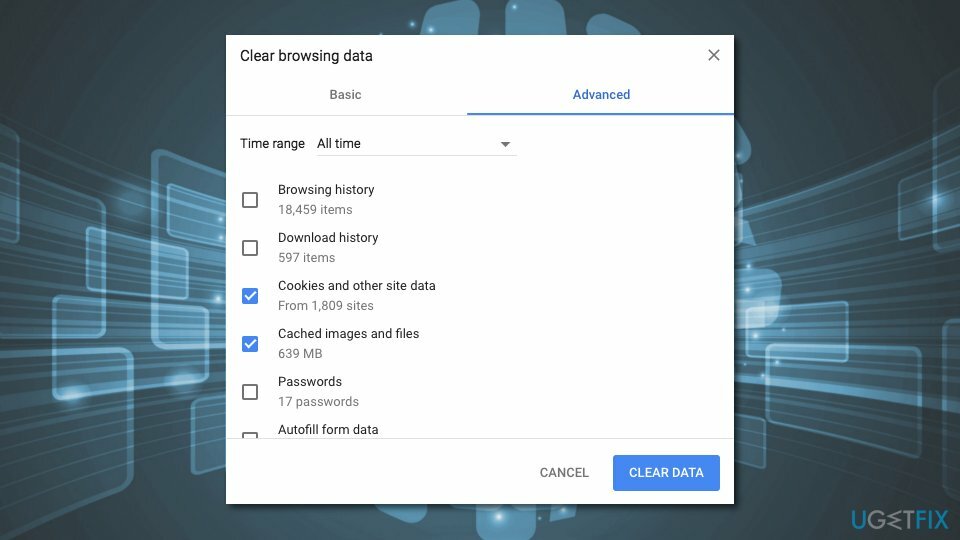
- セットする 時間範囲 に いつも.
- クリック クリアデータ ボタン。
ERR_INTERNET_DISCONNECTEDエラーが再度表示されるかどうかを確認します。 それでもインターネットにアクセスできない場合は、別の方法を試してください。
方法2。 Windowsでインターネット設定を構成する
損傷したシステムを修復するには、ライセンス版を購入する必要があります リイメージ リイメージ.
- Windowsの検索ボックスに次のように入力します インターネット設定.
- 開ける インターネット設定 に移動します 接続 タブ。
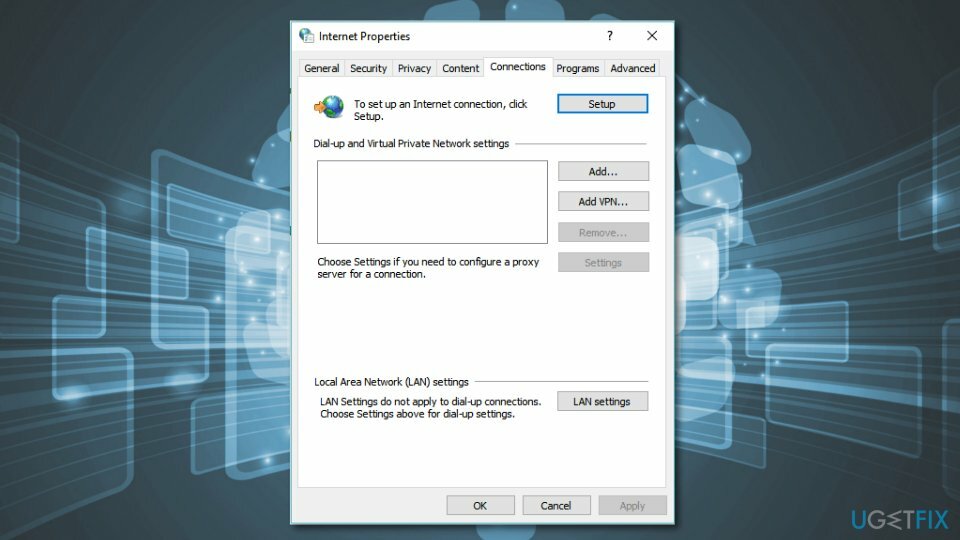
- クリック LAN設定 ボタン。
- それを確認してください 設定を自動的に検出 と LANにプロキシサーバーを使用する 選択されていません。 そうである場合は、チェックボックスからチェックマークを外します。
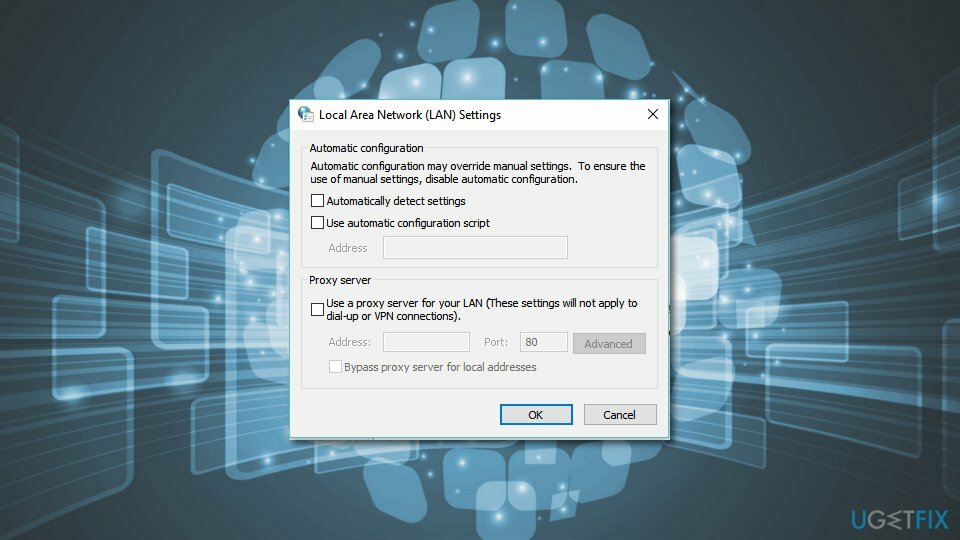
インターネット設定の構成は、ERR INTERNET DISCONNECTEDChromeエラーの修正に役立つはずです。 そうでない場合は、3番目のオプションを試してください。
方法3。 ネットワーク設定をリセットし、DNSをフラッシュする
損傷したシステムを修復するには、ライセンス版を購入する必要があります リイメージ リイメージ.
- Windowsの検索ボックスに次のように入力します cmd.
- 右クリック コマンド・プロンプト 結果リストに表示されたら、 管理者オプションとして実行.
- 次のコマンドを入力し、各コマンドの後に[Enter]をクリックします。
pconfig / flushdns
ipconfig / renew
netsh int ip set dns
netshwinsockリセット - コンピューターを再起動し、Chromeを起動して、ERR_INTERNET_DISCONNECTEDエラーの修正に役立ったかどうかを確認します。
方法4。 ネットワークアダプタを更新します
損傷したシステムを修復するには、ライセンス版を購入する必要があります リイメージ リイメージ.
最初の3つの方法のいずれもERR_INTERNET_DISCONNECTEDエラーを取り除くのに役立たなかった場合は、ネットワークアダプターを更新してみてください。
- タイプ デバイスマネージャ Windowsの検索ボックスで検索して開く デバイスマネージャ.
- 次に展開します ネットワークアダプタ セクション。
- ネットワークアダプタを右クリックして、 ドライバーソフトウェアの更新 オプション。
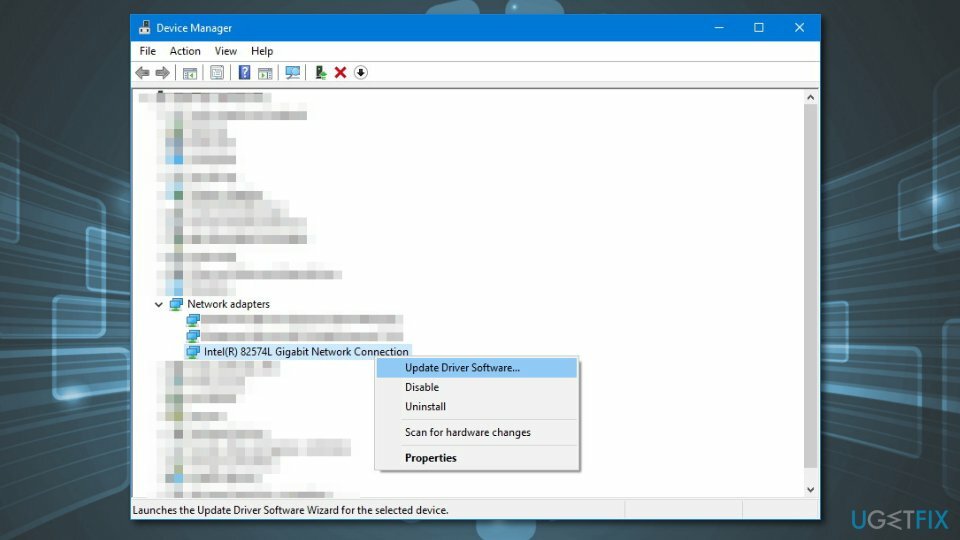
- クリック 更新されたドライバソフトウェアを自動的に検索します 表示されたウィンドウのオプション。
- 画面の指示に従ってください。
ノート。 Windows Updateでネットワークアダプターの最新バージョンが見つからない場合は、コンピューターの製造元のサポートサイトにアクセスし、そこから最新のドライバーをダウンロードする必要があります。
エラーを自動的に修復する
ugetfix.comチームは、ユーザーがエラーを排除するための最良の解決策を見つけるのを支援するために最善を尽くしています。 手動の修復技術に苦労したくない場合は、自動ソフトウェアを使用してください。 すべての推奨製品は、当社の専門家によってテストおよび承認されています。 エラーを修正するために使用できるツールを以下に示します。
オファー
今やれ!
修正をダウンロード幸せ
保証
今やれ!
修正をダウンロード幸せ
保証
Reimageを使用してエラーを修正できなかった場合は、サポートチームに連絡してください。 問題について知っておくべきと思われる詳細をすべてお知らせください。
この特許取得済みの修復プロセスでは、2500万のコンポーネントのデータベースを使用して、ユーザーのコンピューター上の破損または欠落したファイルを置き換えることができます。
損傷したシステムを修復するには、ライセンス版を購入する必要があります リイメージ マルウェア除去ツール。

完全に匿名のままで、ISPと スパイからの政府 あなたに、あなたは採用する必要があります プライベートインターネットアクセス VPN。 すべての情報を暗号化し、トラッカー、広告、および悪意のあるコンテンツを防止することにより、完全に匿名でインターネットに接続できるようになります。 最も重要なことは、NSAや他の政府機関が背後で行っている違法な監視活動を阻止することです。
コンピュータの使用中はいつでも予期しない状況が発生する可能性があります。停電により電源が切れる可能性があります。 ブルースクリーンオブデス(BSoD)が発生する可能性があります。または、数秒間離れたときに、ランダムなWindowsUpdateがマシンに発生する可能性があります。 分。 その結果、学業、重要な書類、その他のデータが失われる可能性があります。 に 回復します 失われたファイル、あなたは使用することができます データリカバリプロ –ハードドライブ上でまだ利用可能なファイルのコピーを検索し、それらをすばやく取得します。